YouTube 影片下載怎麼做最簡單?線上雖然有許多工具,但是找到一個 YouTube 影片後,要馬上下載有一個最簡單的方法,不需要任何 APP 與工具,手機、電腦都能下載 YouTube 影片,你只需要看本篇文章一次,一輩子都能受用 YouTube 影片下載最簡單方式,話不多說我們馬上開始教學!

首先找到你要下載的 YouTube 影片,在網址列將 YouTube 的結尾 ube 刪掉,按下 Enter。
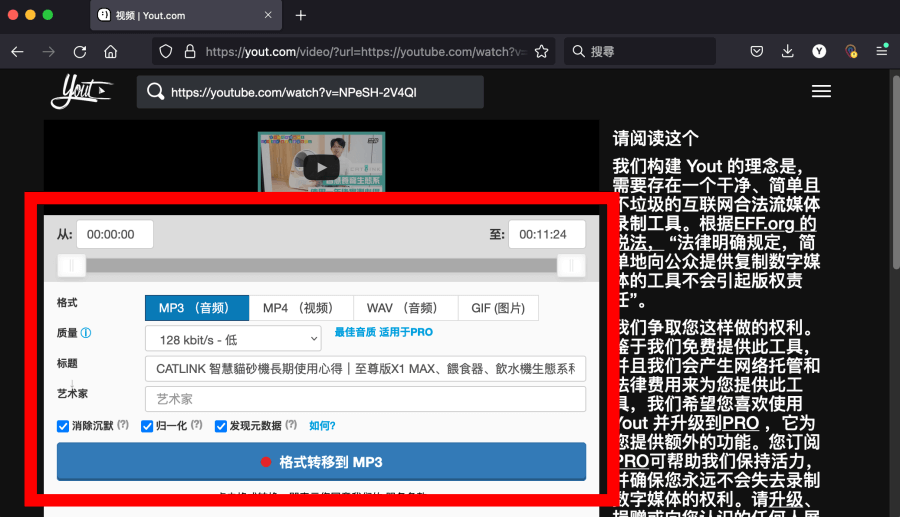
馬上就會進入 YouTube 影片下載頁面,下載格式有、 MP3 音檔、MP4 影片、WAV 音檔及 GIF 圖片,不過目前下載高畫質影片或是高音質音檔,都必須成為 Pro 付費會員才可以下載,如果你品質要求比較高,可以使用 backupmp3 YouTube 下載工具。
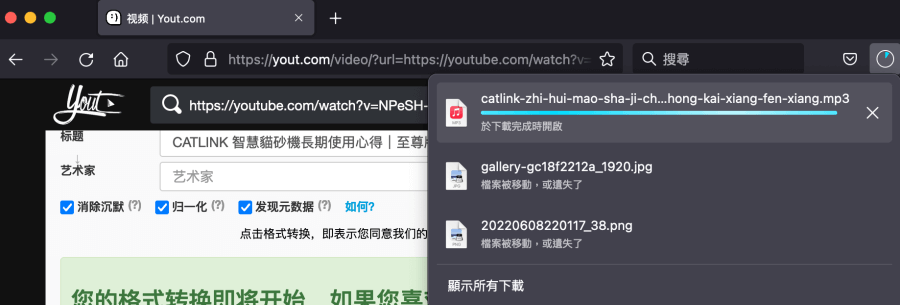
選擇好輸出的畫質與格式後,按下下面格式轉移到按鈕,就會馬上進行下載啦!各位趕快將這個方法既起來吧,從 YouTube 頁面直達影片下載酷斃啦!
以上介紹的是從 YouTube 頁面直接下載影片的方法,如果你想體驗更好的下載服務,如 1080P下載、字幕下載,批量下載、一鍵頻道全部影片等功能那麼推薦你使用軟體 HitPaw Video Converter,該軟體可以滿足上述的所有功能,下載速度絕對一流。
當然該軟體不僅僅是一款 YouTube 影片下載軟體,它還支援影片轉檔功能、影片編輯功能,也就是你可以把下載的影片轉檔為其它裝置所支援的格式,以及你可以對影片進行編輯如影片的旋轉、裁剪、剪輯等功能。
那麼接下來向大家示範下如何透過 HitPaw Video Converter 批量下載影片。
首先,打開該軟體後會看到「轉換」、「下載」、「編輯」、「工具箱」4 個功能,選擇「下載」功能。
然後,你會看到貼上網頁地址的按鈕,點擊後面的按鈕可以看到「批量下載」與「播放清單」下載的選項,選擇批量下載可以將多個影片同時下載,選擇播放清單下載可以一鍵下載播放清單所有影片。
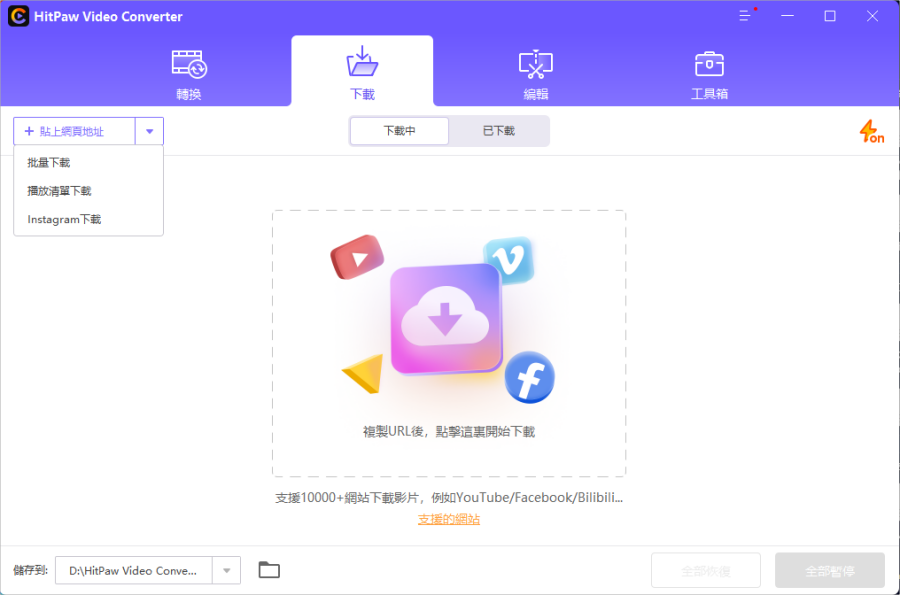
最後,設定下載的格式與清晰度,以及選擇是否下載字幕等設定,然後點擊下載即可。
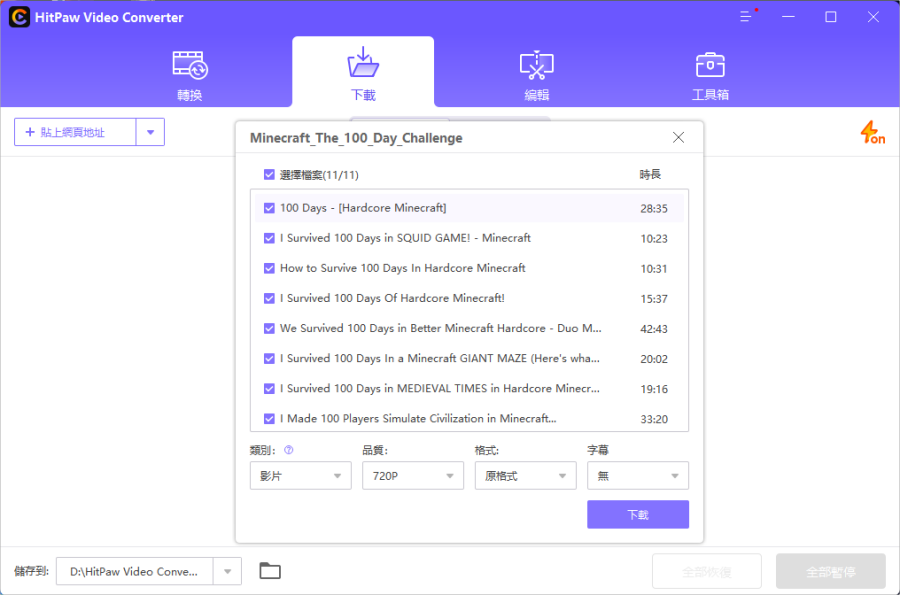
這是通過軟體下載 YouTube 影片的方法,如果經常在 YouTube 上下載影片該軟體可以說是一款非常實用的工具。
點我前往 HiPaw Video Converter 查看更多資訊
延伸閱讀:更多 YouTube 影片下載工具
這就是關於 YouTube 影片下載免安裝的方法與使用軟體下載 YouTube 影片的方法介紹,大家可以挑選最適合自己的方法。









